HP All in One Printer 6100 User Manual
Browse online or download User Manual for Multifunctionals HP All in One Printer 6100. HP All in One Printer 6100 User's Manual
- Page / 92
- Table of contents
- BOOKMARKS
- 6100series 1
- Horní okraj 13
- Originál MarginShift 27
- (Posun okraje) 27
- Originál Iron-On 29
- (Nažehlovací obtisk) 29
- Požadavky - počítač PC 63
- Položka Minimáln Doporučeno 63
- Výstupní zásobník 64
- Požadavky - počítač Macintosh 64
- Typ Velikost 65
- Položka Popis 69
- FCC statement 72
- VCCI-2 (Japan) 75
- *Q1636-90213* 92
Summary of Contents
hp officejet 6100seriesall-in-onereferenční píručka
hp officejet 6100 serieskapitola 26Program Director (Správce) zobrazí pouze tlačítka odpovídající vybranému zaízení.hp photo & imaging director (
referenční píručkaúvodní informace7Následující obrázek popisuje nkteré z funkcí programu HP Director (Správce HP) v systému Macintosh. Stručné vysv
hp officejet 6100 serieskapitola 281:Last Transaction (Poslední transakce)2:Fax Log (Protokol faxu)3:Speed Dial List (Seznam rychlého vytáčení)4:Menu
39vložení papíru a originál do zaízeníKopie je možné poizovat z originál umístných na sklenné podložce nebo vložených do automatického podavače
hp officejet 6100 serieskapitola 3102 Zavete víko zatlačením na páku pod ovládacím panelem.vkládání pedloh do automatického podavače dokumentZaíze
referenční píručkavložení papíru a originál do zaízení11vložení tiskového média do zásobníku papíru1 Vyjmte (vytáhnte) výstupní zásobník a posut
hp officejet 6100 serieskapitola 3125 Vrat’te výstupní zásobník na místo.6 Podpru papíru u výstupního zásobníku zcela vysute, aby papír po tisku z v
referenční píručkavložení papíru a originál do zaízení13Posute zarážku šíky papíru k obálkám (ale pouze tak, aby se obálky neprohýbaly). Do zásob
hp officejet 6100 serieskapitola 314rady pro vkládání jiných typ papíruNásledující tabulka obsahuje pokyny pro vkládání rzných typ papíru a prhled
referenční píručkavložení papíru a originál do zaízení15nastavení typu papíruJestliže chcete používat jiný typ papíru, jako je napíklad fotopapír,
Copyright Hewlett-Packard Company 2002Všechna práva vyhrazena. Žádná část tohoto dokumentu nesmí být kopírována, reprodukována ani peložena do jiné
hp officejet 6100 serieskapitola 3161 Stisknte tlačítko Menu (Nabídka).2 Stisknte tlačítko 1, potom stisknte tlačítko 2.Tím se vybere možnost Copy
417použití pro kopírováníFunkce kopírování nabízí uživateli následující možnosti:• tisknout vysoce kvalitní barevné a černobílé kopie na papíry mnoha
hp officejet 6100 serieskapitola 418zvýšení rychlosti nebo kvality kopírováníZaízení HP OfficeJet nabízí ti možnosti nastavení rychlosti a kvality k
referenční píručkapoužití pro kopírování191 Stiskem Reduce/Enlarge (Zmenšit či zvtšit) vyberte jednu z tchto možností:– Custom 100% (Vlastní 100%)
hp officejet 6100 serieskapitola 420Výchozím nastavením je volba Text. Výchozí volbu Text je možné vypnout výbrem volby Photo (Foto) nebo volby None
referenční píručkapoužití pro kopírování21kopírování fotografií1 Položte fotografii na sklennou podložku.2 Pokud používáte fotografický papír, vložt
hp officejet 6100 serieskapitola 4221 Umístte originál na sklennou podložku.2 Vložte správný papír.3 Opakovan stisknte Special Features (Speciální
referenční píručkapoužití pro kopírování23tisk dvou pedloh na stránkuPomocí funkce 2 on 1 (2 na 1) je možné vytisknout dva rzné originály o velikos
hp officejet 6100 serieskapitola 424tvorba plakátuFunkce Poster (Plakát) slouží k rozdlení originálu na části a jejich zvtšení. Tyto části lze poté
referenční píručkapoužití pro kopírování25Rada:Doporučujeme, abyste si použití nažehlovacího obtisku nejprve vyzkoušeli na starším kusu odvu.1 Vložt
iiiobsah1 nápovda. . . . . . . . . . . . . . . . . . . . . . . . . . . . . . . . . . . . . . . . . . 12 úvodní informace . . . . . . . . . . . . . .
hp officejet 6100 serieskapitola 426možnosti v nabídce nastavení kopírováníV nabídce Copy Setup (Nastavení kopírování) jsou k dispozici tyto možnosti.
527použití ve funkci skeneruSkenování (snímání) je proces pevodu textu a obrázk do elektronického formátu, vhodného pro počítačové zpracování. Skeno
hp officejet 6100 serieskapitola 5283 V okn HP Preview (Náhled HP) lze naskenovaný obrázek upravovat. Po dokončení úprav klepnte na tlačítko Accept
referenční píručkapoužití ve funkci skeneru29další informaceUživatelé Windows naleznou v části skenování obrázk a dokument v sekci popisující použí
hp officejet 6100 serieskapitola 530
631použití ve funkci faxuPomocí zaízení HP OfficeJet je možné provádt následující činnosti:• odesílat a pijímat faxy, • odesílat a pijímat barevné
hp officejet 6100 serieskapitola 6323 Stisknte tlačítko Start Fax, Black (Faxovat, černobíle) nebo Start Fax, Color (Faxovat, barevn).4 Pokud v poda
referenční píručkapoužití ve funkci faxu33rozesílání faxu více píjemcmJestliže posíláte fax ze zaízení HP OfficeJet, funkce rozesílání umožuje po
hp officejet 6100 serieskapitola 634Pokud zvolíte Yes (Ano), na displeji ovládacího panelu se zobrazí Cancelled Scheduled Fax (Naplánovaný fax byl zru
referenční píručkapoužití ve funkci faxu35automatický píjem faxuPo zapnutí zaízení HP OfficeJet bude funkce Auto Answer (Automatický píjem volání)
obsahhp officejet 6100 seriesiv7 údržba zaízení hp officejet . . . . . . . . . . . . . . . . . . . . . . . . . . . .45čištní sklenné podložky. . .
hp officejet 6100 serieskapitola 636ruční vytváení protokol1 Stisknte tlačítko Menu (Nabídka) a poté stisknte 3.Tím se vybere nabídka Print Report
referenční píručkapoužití ve funkci faxu372 Fax mžete zesvtlit pomocí tlačítka nebo ztmavit pomocí tlačítka .Symbol kroužku se v závislosti na s
hp officejet 6100 serieskapitola 638nastavení automatického zmenšeníToto nastavení určuje, co provede zaízení HP OfficeJet po pijetí faxu, jehož vel
referenční píručkapoužití ve funkci faxu394 Stiskem tlačítka mžete procházet následující možnosti: All Rings (Všechna zvonní), Single Rings (Jedn
hp officejet 6100 serieskapitola 640odstranní nastavení rychlé volbyPoložky rychlé volby lze odstranit. 1 Stisknte tlačítko Menu (Nabídka).2 Stiskn
referenční píručkapoužití ve funkci faxu41Nové nastavení času a data se zobrazí na ovládacím panelu pouze v pípad, že jsou tyto údaje resetovány. J
hp officejet 6100 serieskapitola 642• Chcete-li vložit mezeru, stisknte tlačítko Space (#) (Mezera (#)).• Symboly (napíklad @) lze zadat opakovaným
referenční píručkapoužití ve funkci faxu431:Last Transaction (Poslední transakce)2:Fax Log (Protocol fax)3:Speed Dial List (Seznam rychlé volby)4:Me
hp officejet 6100 serieskapitola 644
745údržba zaízení hpofficejetTato část obsahuje pokyny, které vám umožní udržet zaízení HP OfficeJet v optimálním provozním stavu. Údržbu zaízení p
11nápovdanápovda popisInstalační leták Na instalačním letáku jsou uvedeny pokyny pro instalaci a konfiguraci zaízení HP OfficeJet. Ujistte se, že
hp officejet 6100 serieskapitola 7461 Vypnte pístroj, odpojte napájecí kabel ze sít a otevete víko.2 Bílé pozadí dokument na spodní stran víka o
referenční píručkaúdržba zaízení hp officejet47použití chrániče tiskové kazetyPi nákupu kazety pro tisk fotografií získáte také chránič tiskové kaz
hp officejet 6100 serieskapitola 748Jestliže chcete tisknout fotografie o vysoké kvalit, je možné, že budete muset vymnit tiskovou kazetu s černou b
referenční píručkaúdržba zaízení hp officejet49Nikdy tiskovou kazetu znovu nepelepujte, mohlo by dojít k poškození tiskové hlavy.5 Zasute novou ti
hp officejet 6100 serieskapitola 7501 Stisknte tlačítko Menu (Nabídka).2 Stisknte tlačítko 7 a pak tlačítko 2.Tím se vybere nabídka Maintenance (Údr
referenční píručkaúdržba zaízení hp officejet513 Pomocí tlačítka nastavte požadovanou časovou prodlevu a stisknte tlačítko Enter.nastavení rychlos
hp officejet 6100 serieskapitola 752
853dodatky k instalaciV této části jsou uvedeny informace týkající se zpráv, které se mohou zobrazit v prbhu instalace, dále informace o propojení p
hp officejet 6100 serieskapitola 854Nezobrazí se prvodce Fax Setup Wizard (Prvodce nastavením faxu)Postupujte podle výše uvedených instrukcí.Zobrazí
referenční píručkadodatky k instalaci55Poznámka: Další informace o možných problémech pi instalaci naleznete také v souboru readme. V systému Window
hp officejet 6100 serieskapitola 12Soubor Readme Po instalaci softwaru mžete otevít soubor Readme bu na CD disku HP OfficeJet 6100 Series nebo ve s
hp officejet 6100 serieskapitola 856pipojení portu usbPipojení zaízení HP OfficeJet k počítači pomocí USB je pímé a snadné. Jednoduše zasute jede
referenční píručkadodatky k instalaci57instalace ovladače tiskárnyV prbhu instalace budete vyzváni k instalaci ovladače tiskárny. • Na výzvu vložte
hp officejet 6100 serieskapitola 858
959technické informacesystémové požadavkyZmna následujících technických údaj vyhrazena.Požadavky - počítač PCPoložka Minimáln DoporučenoProcesorWin
hp officejet 6100 serieskapitola 960papír - technické údajekapacita zásobník papíruPožadavky - počítač MacintoshPoložka Minimáln DoporučenoProcesor
referenční píručkatechnické informace61formáty papíruTyp VelikostPapír Letter: 215,9 × 279,4 mm (8,5 × 11 palc)Legal: 215,9 × 355,6 mm (8,5 × 14 pal
hp officejet 6100 serieskapitola 962tisk - technické údaje• 1200 × 1200 dpi černobíle pomocí technologie REt (Resolution Enhancement Technology)• 1200
referenční píručkatechnické informace63kopírování - technické údaje• Digitální zpracování obrazu• Až 99 kopií originálu (podle modelu)• Digitální zm
hp officejet 6100 serieskapitola 964fax - technické údaje• Samostatný barevný fax• Až 100 čísel pro rychlou volbu (podle modelu)• Pamt’ až na 100 str
referenční píručkatechnické informace65skenování - technické údaje• Tvorba fotografických projekt• Integrovaný editor obrázk• Software OCR - automa
23úvodní informacePomocí ovládacího panelu nebo softwaru HP OfficeJet mžete využívat celou adu funkcí zaízení. I v pípad, že nepipojíte zaízení
hp officejet 6100 serieskapitola 966vliv produktu na životní prostedíochrana životního prostedíSpolečnost Hewlett-Packard se zavázala, že bude vyráb
referenční píručkatechnické informace67Pokud jste v USA nebo v Kanad a nemáte pístup k síti Internet, zavolejte bezplatnou faxovou službu U.S. HP F
hp officejet 6100 serieskapitola 968Toto zaízení nelze použít v kombinaci s mincovními automaty poskytovanými telefonní společností. Na pipojení na
referenční píručkatechnické informace69The user may find the following booklet prepared by the Federal Communications Commission helpful: How to Iden
hp officejet 6100 serieskapitola 970oznámení pro všechny uživatele v oblasti EEA (European Economic Area)Tento pístroj byl navržen pro provoz v analo
referenční píručkatechnické informace71VCCI-2 (Japan)notice to Korean customers
hp officejet 6100 serieskapitola 972declaration of conformityAccording to ISO/IEC Guide 22 and EN 45014Manufacturer’s Name and Address:Hewlett-Packard
1073získání podpory k zaízení hpofficejet 6100Tato kapitola obsahuje informace o podprných službách poskytovaných společností Hewlett-Packard. Pokud
hp officejet 6100 serieskapitola 10744 Pokud potíže trvají a pokud se potebujete spojit se zástupcem podpory zákazník společnosti HP, postupujte tak
referenční píručkazískání podpory k zaízení hp officejet 610075zem/oblast technická podpora hp zem/oblast technická podpora hpAlžírsko1+213 (0) 61
hp officejet 6100 serieskapitola 247 Fax Resolution (Rozlišení faxu): slouží k nastavení rozlišení faxu na hodnoty Fine (Jemné), Standard (Standardní)
hp officejet 6100 serieskapitola 1076volání v Austrálii - po zárucePokud již vypršela záruka na vaše zaízení, volejte na telefonní číslo 03 8877 8000
referenční píručkazískání podpory k zaízení hp officejet 6100777 Odejmte kryt ovládacího panelu podle následujícího postupu:a. Uchopte ob strany k
hp officejet 6100 serieskapitola 1078distribuční stedisko hpSoftware HP OfficeJet, tištnou referenční píručku, instalační leták a další vymnitelné
1179informace o zárucehp officejet 6100 seriesTrvání omezené záruky (hardware a práce): 1 rokTrvání omezené záruky (média CD): 90 dníTrvání omezené zá
hp officejet 6100 serieskapitola 1180zaslání zaízení hp officejet 6100 series do servisuPed zasláním zaízení HP Officejet do servisu musíte nejprve
referenční píručkainformace o záruce81Produkty společnosti HP, včetn všech produkt zmínných v této záruce, mohou obsahovat opravené součásti, komp
hp officejet 6100 serieskapitola 1182PRO SPOTEBITELSKÉ TRANSAKCE V AUSTRÁLII A NA NOVÉM ZÉLAND PODMÍNKY V USTANOVENÍCH TÉTO OMEZENÉ ZÁRUKY V ROZSAHU
83rejstíkAautomatický podavač dokumentvkládání originál do, 10Bbarvafax, 32sytost kopie, 19blahopání, vkládání, 14Cchránič tiskové kazety, 47chybo
rejstíkhp officejet 6100 series84nkolik kopií na jedinou stránku, 22originál, 22pizpsobení na stránku, 21rychlost, 18speciální zpsoby kopírování,
rejstíkreference guide85Sschéma zvonní ped odpovdí, 38skenováníjiné cílové umístní, 28pomocí ovládacího panelu, 27tlačítka, 3zastavení, 28skládan
referenční píručkaúvodní informace5použití zaízení hp officejet ve spojení s počítačemPokud jste provedli instalaci softwaru HP OfficeJet do počítač
rejstíkhp officejet 6100 series86
87objednávání spotebního materiáluNásledující informace slouží pro objednávání spotebního materiálu pro zaízení HP OfficeJet 6100 Series.objednáván
Navštivte informační centrum hp officejet společnosti Hewlett-Packard.Získáte zde všechny informace potebné pro maximální využití zaízení HP OfficeJ

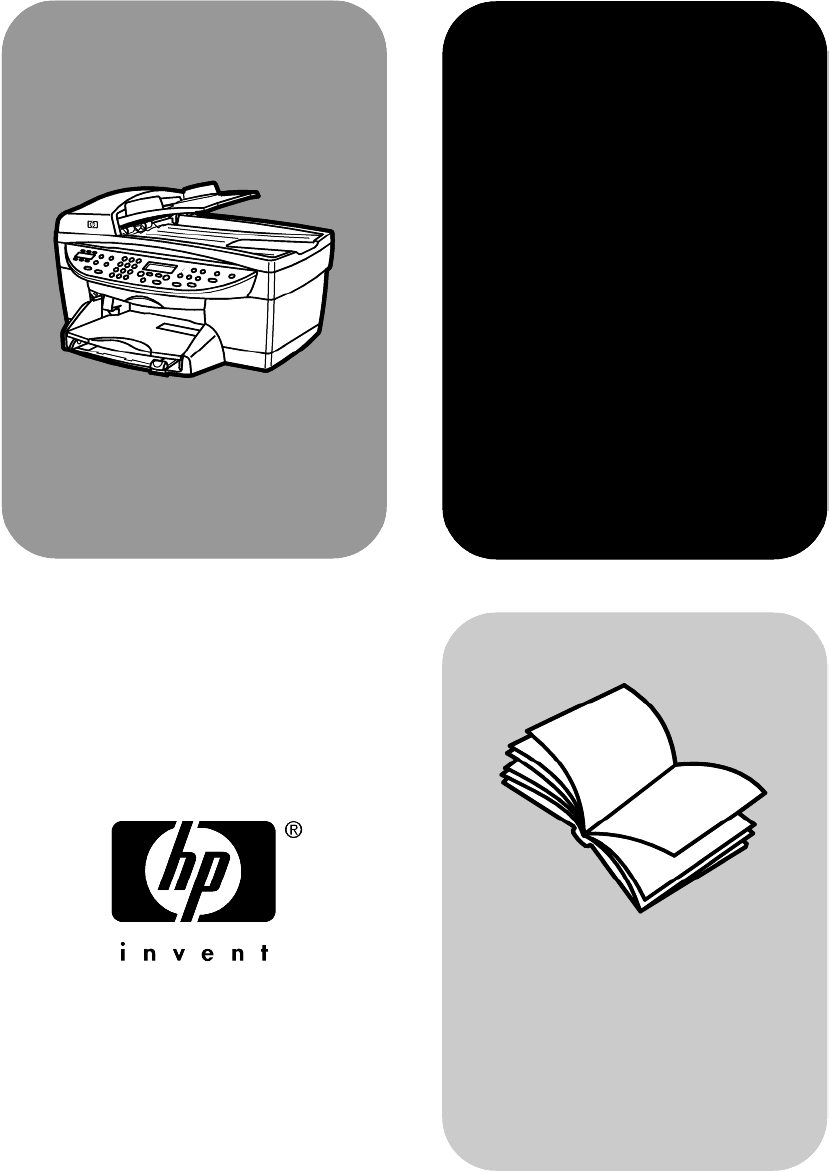
 (78 pages)
(78 pages)







Comments to this Manuals